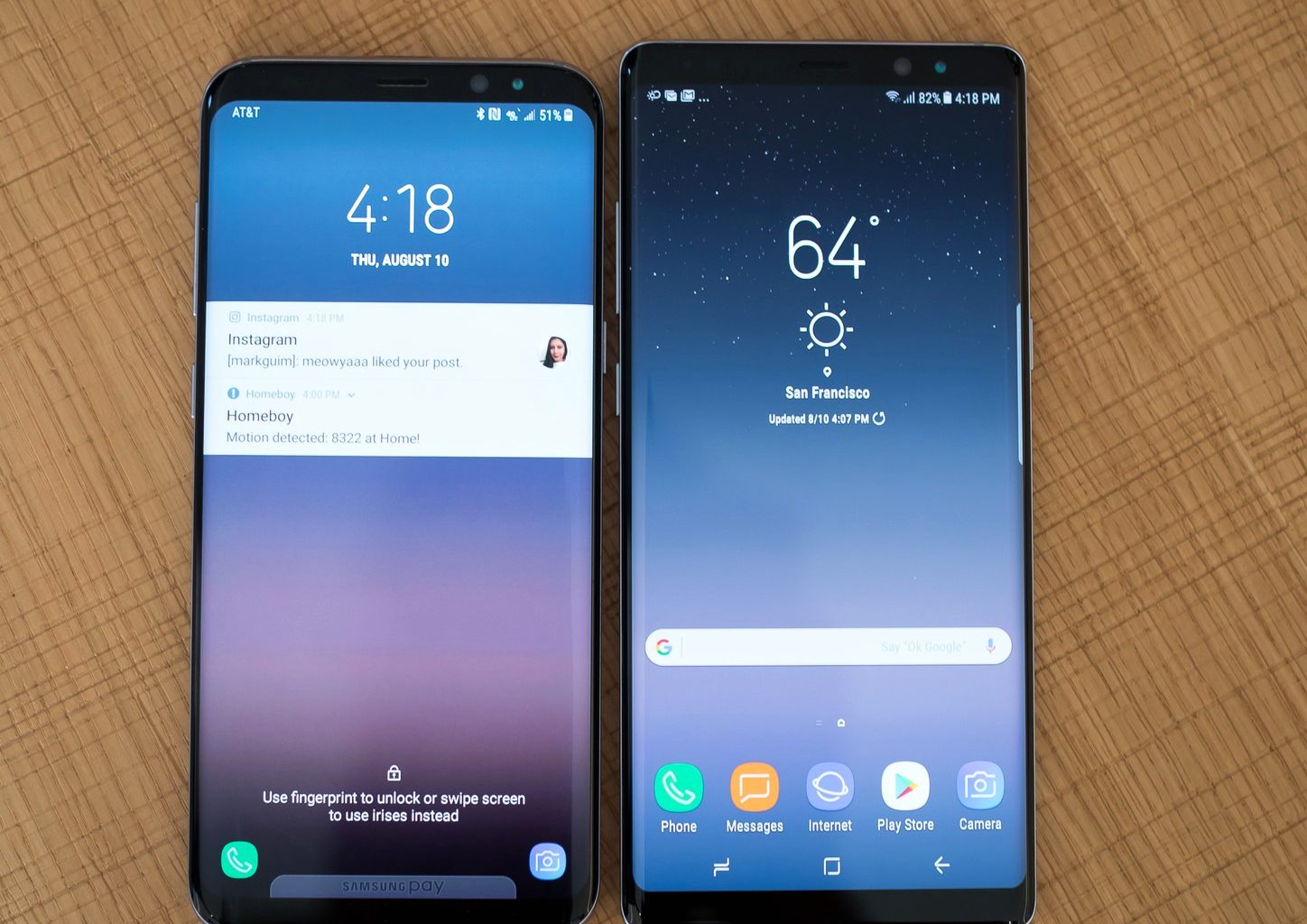
Если вы пользуетесь телефоном Samsung Galaxy, вы могли заметить или уже знаете о световых уведомлениях. Они меняют цвет и мигают для различных типов уведомлений. К сожалению, эта функция не работает на моделях Galaxy, работающих под управлением Android 10 и выше. Но если вы один из тех, у кого есть световые уведомления, вам может быть интересно, что они означают.
Вот что мы называем цветами уведомлений, и если вам было интересно, что они означают, надеюсь, мы сможем ответить на ваш вопрос ниже. Мы написали эту статью, имея в виду Samsung Galaxy Note 9 до выхода Android 10. Хотя мы надеемся, что последующие обновления вернут эту функцию, тем, у кого более новые телефоны Galaxy, не повезло.
Цвета уведомлений обычно отображаются круглым светодиодным индикатором, который обычно расположен в левом верхнем углу вашего устройства Samsung Galaxy. Светодиодный индикатор может отображать различные цвета, такие как красный, синий и зеленый.
Уведомления на значках приложений Смартфона Samsung
Эти цвета светодиодных индикаторов предназначены для использования стандартными функциями и уведомлениями на вашем Galaxy Note 9. Здесь вы найдете значение каждого из цветов светодиодных индикаторов, чтобы каждый раз, когда вы увидите их на своем устройстве, вы знали, что они обозначают. Мы также расскажем вам, как отключить индикаторы уведомлений на вашем устройстве Samsung Galaxy, если вы этого хотите.
Синий, красный и зеленый цвета на Samsung Galaxy Note 9
- Пульсирующий синий свет: это обычно означает, что ваш Samsung Galaxy Note 9 выключается.
- Мигающий синий свет: это означает, что есть невидимое уведомление, такое как сообщение или пропущенный вызов. Он также может мигать, если вы делаете голосовую запись.
- Постоянный красный свет: вы должны подключить устройство к зарядному устройству, и оно заряжается.
- Мигающий красный свет: это обычно означает, что зарядное устройство подключено, но устройство фактически не заряжается. Ваш Samsung Galaxy Note 9 может также мигать красным цветом, чтобы сообщить вам о низком заряде батареи.
- Постоянный зеленый свет: это означает, что зарядное устройство подключено, но батарея полностью заряжена.
- Мигающий зеленый свет: это означает, что батарея полностью заряжена. (Красный и зеленый индикаторы дают общую информацию о батарее, но вы также можете заставить устройство показывать процент заряда батареи вашего Samsung Galaxy.)
Другие цвета на смартфонах Galaxy
Вышеперечисленные цвета уведомлений — не единственные, которые вы увидите на вашем Samsung Galaxy Note 9. На самом деле, существует множество других цветов, таких как розовый, белый и фиолетовый. Эти дополнительные цвета будут мигать или светиться на вашем устройстве при получении уведомлений от сторонних приложений.
Например, если на вашем Samsung Galaxy Note 9 установлен мессенджер WhatsApp, то уведомление от WhatsApp будет сигнализироваться мигающим белым светодиодным индикатором. Обратите внимание, что если ваш светодиодный индикатор светится цветом, который вы не можете соотнести со стандартными цветами уведомлений Samsung, то это, скорее всего, из-за стороннего приложения, которое вы загрузили и установили на свой Galaxy Note 9. Будьте внимательны, получая уведомления от новых приложений, и вы сможете узнать, какое из них какое.
Или, если это слишком много информации (а давайте будем честными — скорее всего, так оно и есть), вы можете отключить некоторые из уведомлений. То, как именно вы отключите уведомления для приложения, зависит от конкретного приложения и его работы. Вы также можете отключить определенные функции и возможности на вашем Samsung Galaxy Note 9 или другом смартфоне Android, если вы не хотите видеть некоторые из этих цветов уведомлений.
Следующие шаги подскажут вам, как отключить светодиодные цвета уведомлений на вашем Galaxy Note 9.
В зависимости от вашей операционной системы Android, экраны этих настроек могут немного отличаться. Однако мы можем придерживаться того факта, что все Note 9 работают под управлением последней версии Android.
Выключение светодиодных цветов уведомлений на Samsung Galaxy Note 9
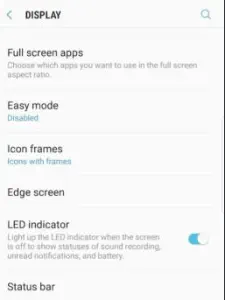
- На главном экране откройте папку apps.
- Нажмите на приложение Settings.
- (Ваш следующий шаг будет зависеть от опций, доступных на вашем экране. Конечно, это зависит от операционной системы Android, на которой вы работаете.)
- В идеале, вы должны выбрать опцию Дисплей или Звук и уведомления.
- Теперь выберите пункт Светодиодный индикатор из списка опций.
- Используйте ползунок ON/OFF, чтобы отключить эту функцию, или установите флажок, чтобы установить эту функцию в положение OFF.
Вы также можете управлять или отключать звуки, связанные с уведомлениями на вашем устройстве Samsung Galaxy.
И с этим, мой дорогой пользователь Galaxy Note 9, вы должны знать все основные подробности о цветах светодиодных уведомлений на вашем устройстве Android.
Android 10 и светодиодные уведомления
Хотя у вас не будет такой же функции освещения, как в старых версиях Android OS, у вас есть Edge Lighting. Эта изящная функция освещает весь внешний ландшафт телефона при получении сообщения. Функция подсветки краев настраивается, поэтому вы можете немного ею манипулировать.
- Зайдите в Настройки телефона Galaxy
- Нажмите «Дисплей»
- Нажмите «Краевой экран»
- Включите «Подсветка краев»
- Нажмите «Подсветка краев»
- Выберите «Всегда», если вы хотите всегда отображать подсветку краев. подсветки
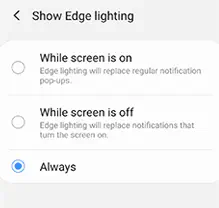
- Выберите стиль освещения
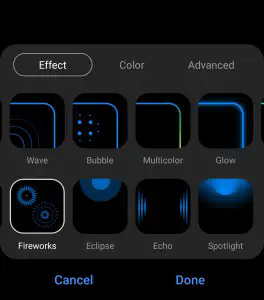
- Включите приложения, которые будут вызывать уведомления — Вы можете включить уведомления для любых приложений на вашем телефоне
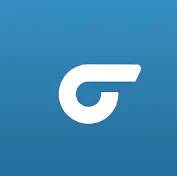
Если вы очень скучаете по светодиодной подсветке, вы можете загрузить стороннее приложение, чтобы вернуть ее.стороннее приложение, чтобы вернуть их. Приложение Notification Light, доступное бесплатно в магазине Google Play Store , имеет лучшие отзывы среди всех других приложений.
Просто загрузите приложение, выберите приложения, для которых вы хотите включить уведомления, и все готово!
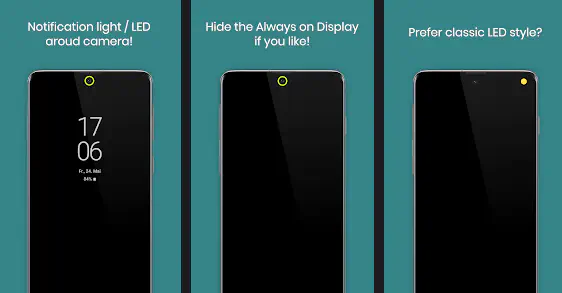
Это стороннее приложение позволяет вам контролировать и настраивать многие способы реагирования светодиодных уведомлений вашего телефона. Вы можете скрыть «Всегда на дисплее» или вернуть классический вид светодиодных уведомлений Андроида.
YouTube видео: Что означают цвета индикатора уведомлений на смартфоне Samsung Galaxy?
Вопросы и ответы по теме: “Что означают цвета индикатора уведомлений на смартфоне Samsung Galaxy?”
Что за зеленый огонек на самсунге?
Зеленая точка — это инструмент, который позволяет узнать в режиме реального времени, когда какое-нибудь приложение получает доступ к камере или к микрофону устройства: в этот момент в верхней части панели уведомлений появляется зеленая точка.
Как изменить цвет индикатора уведомлений самсунг?
В настройках смартфона в блоке «Система и устройство» выбираем раздел «Дополнительно». Жмём на пункте «Световой индикатор». Теперь можно выбрать в меню цвет индикатора для уведомлений, сообщений и вызовов. Нажимаем на каждый из вариантов и выбираем нужный цвет.Сохраненная копия
Что такое индикатор уведомлений?
У многих смартфонов есть очень полезная штука — индикатор уведомлений. Работает она следующим образом: допустим, вы отошли от своего устройства в момент, когда пришло сообщение, из-за чего не услышали оповещение, но мигающая лампочка подсказывает, что аппарат нужно разблокировать для прочтения СМС.
Что означает мигающий индикатор на телефоне?
Если светодиод мигает, то для включения устройства не хватает заряда. Заряжайте телефон не менее 30 минут, прежде чем перезапустить его. Если после подключения телефона к розетке вы не видите значок батарейки или горящий красный светодиод, проблема может быть связана с экраном.
Что делать если телефон горит синим цветом?
для зарядки аккумулятора используется неоригинальное зарядное устройство; полностью залиться синим цветом экран может после удара об твердую поверхность; произошел перегрев системы; если незадолго до этого смартфон ремонтировался, вероятней всего, составные части девайса были неправильно собраны.
Почему мигает зеленая лампочка на телефоне?
Индикатор горит зеленым, если в процессе зарядки уровень заряда батареи превышает 90%. Индикатор начинает мигать зеленым, если получено новое сообщение. При получении нового сообщения индикатор мигает зеленым даже в том случае, если смартфон не заряжается.
Источник: gud-pc.com
Как включить индикатор уведомлений на самсунге
Индикатор уведомлений на Самсунг позволяет пользователям узнавать о произошедших событиях без разблокирования телефона и открывания приложений. Владельцы смартфонов с помощью брошенного взгляда на экран могут определить, что батарея зарядилась или пришло новое сообщение в Ватсап.

Что такое индикатор уведомлений или заряда батареи?
Все смартфоны Галакси имеют встроенную led-индикацию, а современные новинки позволяют для каждого события или приложения использовать определенный цвет. Так, во время зарядки горит красный сигнал, а зеленый говорит о том, что телефон можно отключать от розетки. Светодиоды белого, голубого и фиолетового цветов уведомляют владельца о новых событиях:
- пропущенных звонках;
- пришедших на номер смс;
- новых сообщениях в чатах мессенджеров;
- новых сообщениях в соцсетях.
Световая индикация служит для привлечения внимания пользователей к произошедшим событиям, при этом пользователям не нужно разблокировать телефон, чтобы обнаружить новые сообщения или пропущенные звонки. Настроив смартфон, владельцы могут отключить ненужную индикацию или, наоборот, задействовать удобную функцию для важных в работе и жизни приложений.
Где находится настройка индикатора на Самсунге
Настроить индикацию или отключить ее для определенных приложений можно в соответствующем разделе настроек android. Сдвигая переключатель, пользователи могут выбрать, какие события “достойны” привлечения внимания владельцев цветным мерцанием, а какие программы должны работать “молча”.
Если вам не хочется залезать в настройки, отключить led-уведомления можно, тапнув непосредственно на само уведомление от назойливого приложения. Этот прямой и короткий путь позволяет мгновенно убрать ненужную функцию для конкретной программы.
Как включить или отключить индикатор
Итак, если пользователя раздражает конкретное приложение, дожидаемся появления очередного светового уведомления, разблокируем смартфон и тянем пальцем по дисплею от верхнего края. Когда появится список последних событий, ищем внизу строчку “Параметры уведомлений” и тапаем на нее. После этого отключаем функцию для приложения на Galaxy.
Этим удобным функционалом обладают не все модели Самсунгов, поэтому, если строчки “Параметры уведомлений” у вас нет, следуем другой инструкции:
- Заходим в каталог.
- Тапаем на “Настройки”.
- Ищем вкладку “Уведомления” в меню настроек Самсунга.

Открывшее окно содержит список всех установленных приложений, в которых включены или предусмотрены уведомления. Напротив каждого пункта перечня есть переключатели, служащие для включения или отключения функции. Чтобы изменить параметры и передвинуть ползунок, достаточно дотронуться до него. Таким образом, владельцы Самсунгов могут настраивать смартфон под себя, изменяя стандартные настройки, добавляя для важных приложений индикацию. Этот простой метод, как включить индикатор на Самсунге, работает и в “обратную сторону”, позволяя убрать надоедливые и отвлекающие сигнала из функционала устройства.
Отключение индикатора
Отключить световой индикатор на Самсунг, работающий при наступлении событий в приложениях, на всех моделях можно через настройки смартфона:

- Заходим в “Настройки”.
- Находим “Уведомления”.
- Переключаемся на “Уведомления приложений”.
С помощью ползунков отключаем световые уведомления на приложениях, где они не нужны. Способ помогает убрать функцию мигания на всех программах, даже не активных в данный момент, но имеющихся на устройстве.
Еще один метод работает не на всех моделях и применим только для активных приложений, которые в данный момент отобразили очередное уведомление:
- Протягиваем пальцем по разблокированному экрану, чтобы открылась область уведомлений.
- Долго тапаем на приложение, надоедающее led-уведомлениями.
- Открываем настройки приложения.
- Отключаем в настройках световую индикацию о событиях.
Метод трудоемкий, но позволяет убрать мерцающий световой индикатор на Самсунг именно на тех программах, которые не нуждаются в постоянном внимании владельца, оставив при этом удобный функционал для мессенджеров, социальных сетей и собственно телефона.

Если вы получаете какое-либо уведомление и в смартфоне есть индикатор, то он, как правило, сигнализирует об этом. Если этого не происходит, значит, световой индикатор скорее всего отключен, но его можно включить через настройки сенсорного устройства. Сейчас покажем и расскажем.
Откройте настройки на своем сенсорном устройстве.

Зайдите в раздел «Уведомления».

Нажмите на шестеренку в верхней части экрана.

Световой индикатор выключен.

Переместите переключатель в положение «Вкл».

Теперь индикатор должен заработать.
Чуть ниже имеется строка «Индикация уведомлений». Если нажать на нее, откроется меню расширенных настроек.

Можно даже задать цвет индикатора самостоятельно.
Привет! Сегодня я покажу вам как включить уведомления на телефоне самсунг галакси. Вы можете очень просто и быстро включить уведомления любых приложений, которые установлены на вашем устройстве. Смотрите инструкцию далее и пишите комментарии, если вам что-то не понятно. Поехали!
Как настроить уведомления на самсунге
На главном экране своего смартфона, проведите пальцем от верхнего края дисплея вниз.

В открывшемся окне, внизу, нажмите на вкладку Параметры уведомлений.

Если такой вкладки у вас нет, найдите в каталоге приложений значок Настройки и нажмите на него.

В настройках, нажмите на вкладку Уведомления.

Здесь вы можете включить индикаторы на значках. Внизу будет отображаться список приложений, уведомления которых вы можете включить. Нажмите по переключателю справа.

Нажмите по названию приложения. На открывшейся странице, внизу, нажмите на вкладку Параметры уведомлений в приложениях.

Здесь можно настроить дополнительные параметры для определённого приложения.

Всё готово. Теперь вы можете легко включить получение уведомлений от любых приложений на телефоне самсунг галакси.
Остались вопросы? Напиши комментарий! Удачи!
Источник: digitalgenie.ru
Все об индикаторе уведомлений на Самсунг
Индикатор уведомлений на Самсунг позволяет пользователям узнавать о произошедших событиях без разблокирования телефона и открывания приложений. Владельцы смартфонов с помощью брошенного взгляда на экран могут определить, что батарея зарядилась или пришло новое сообщение в Ватсап.

Что такое индикатор уведомлений или заряда батареи?
Все смартфоны Галакси имеют встроенную led-индикацию, а современные новинки позволяют для каждого события или приложения использовать определенный цвет. Так, во время зарядки горит красный сигнал, а зеленый говорит о том, что телефон можно отключать от розетки. Светодиоды белого, голубого и фиолетового цветов уведомляют владельца о новых событиях:
- пропущенных звонках;
- пришедших на номер смс;
- новых сообщениях в чатах мессенджеров;
- новых сообщениях в соцсетях.
Световая индикация служит для привлечения внимания пользователей к произошедшим событиям, при этом пользователям не нужно разблокировать телефон, чтобы обнаружить новые сообщения или пропущенные звонки. Настроив смартфон, владельцы могут отключить ненужную индикацию или, наоборот, задействовать удобную функцию для важных в работе и жизни приложений.
Где находится настройка индикатора на Самсунге
Настроить индикацию или отключить ее для определенных приложений можно в соответствующем разделе настроек android. Сдвигая переключатель, пользователи могут выбрать, какие события “достойны” привлечения внимания владельцев цветным мерцанием, а какие программы должны работать “молча”.
Если вам не хочется залезать в настройки, отключить led-уведомления можно, тапнув непосредственно на само уведомление от назойливого приложения. Этот прямой и короткий путь позволяет мгновенно убрать ненужную функцию для конкретной программы.
Как включить или отключить индикатор
Итак, если пользователя раздражает конкретное приложение, дожидаемся появления очередного светового уведомления, разблокируем смартфон и тянем пальцем по дисплею от верхнего края. Когда появится список последних событий, ищем внизу строчку “Параметры уведомлений” и тапаем на нее. После этого отключаем функцию для приложения на Galaxy.
Почему телевизор Samsung не включается, индикатор не горит
Этим удобным функционалом обладают не все модели Самсунгов, поэтому, если строчки “Параметры уведомлений” у вас нет, следуем другой инструкции:
- Заходим в каталог.
- Тапаем на “Настройки”.
- Ищем вкладку “Уведомления” в меню настроек Самсунга.

Открывшее окно содержит список всех установленных приложений, в которых включены или предусмотрены уведомления. Напротив каждого пункта перечня есть переключатели, служащие для включения или отключения функции. Чтобы изменить параметры и передвинуть ползунок, достаточно дотронуться до него. Таким образом, владельцы Самсунгов могут настраивать смартфон под себя, изменяя стандартные настройки, добавляя для важных приложений индикацию. Этот простой метод, как включить индикатор на Самсунге, работает и в “обратную сторону”, позволяя убрать надоедливые и отвлекающие сигнала из функционала устройства.
Отключение индикатора
Отключить световой индикатор на Самсунг, работающий при наступлении событий в приложениях, на всех моделях можно через настройки смартфона:

- Заходим в “Настройки”.
- Находим “Уведомления”.
- Переключаемся на “Уведомления приложений”.
С помощью ползунков отключаем световые уведомления на приложениях, где они не нужны. Способ помогает убрать функцию мигания на всех программах, даже не активных в данный момент, но имеющихся на устройстве.
Еще один метод работает не на всех моделях и применим только для активных приложений, которые в данный момент отобразили очередное уведомление:
- Протягиваем пальцем по разблокированному экрану, чтобы открылась область уведомлений.
- Долго тапаем на приложение, надоедающее led-уведомлениями.
- Открываем настройки приложения.
- Отключаем в настройках световую индикацию о событиях.
Метод трудоемкий, но позволяет убрать мерцающий световой индикатор на Самсунг именно на тех программах, которые не нуждаются в постоянном внимании владельца, оставив при этом удобный функционал для мессенджеров, социальных сетей и собственно телефона.
Джеф Коллинс (Написано статей: 142)
Автор статей о программах и настройках устройств. У него всегда можно узнать новости о новых моделях смартфонов и телевизоров, их новых фишках. Просмотреть все записи автора →
Источник: samsung-wiki.com